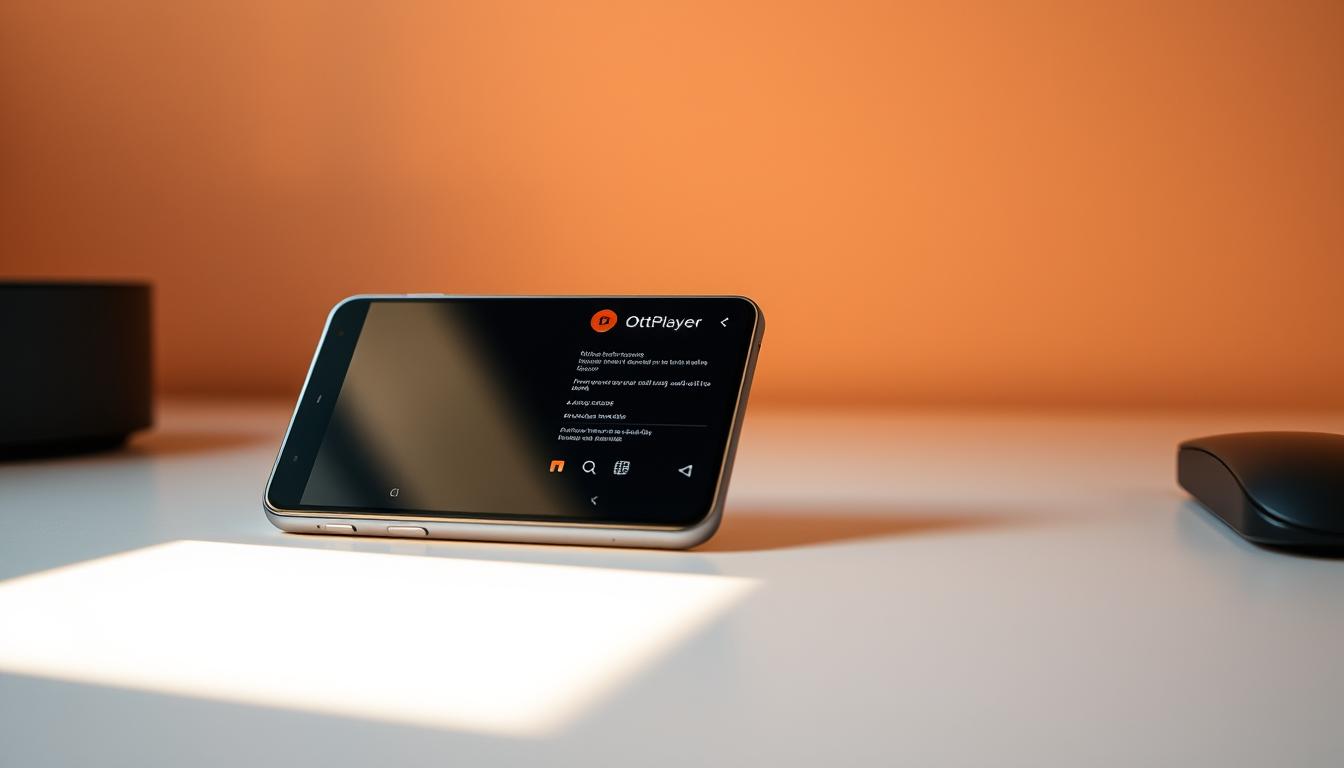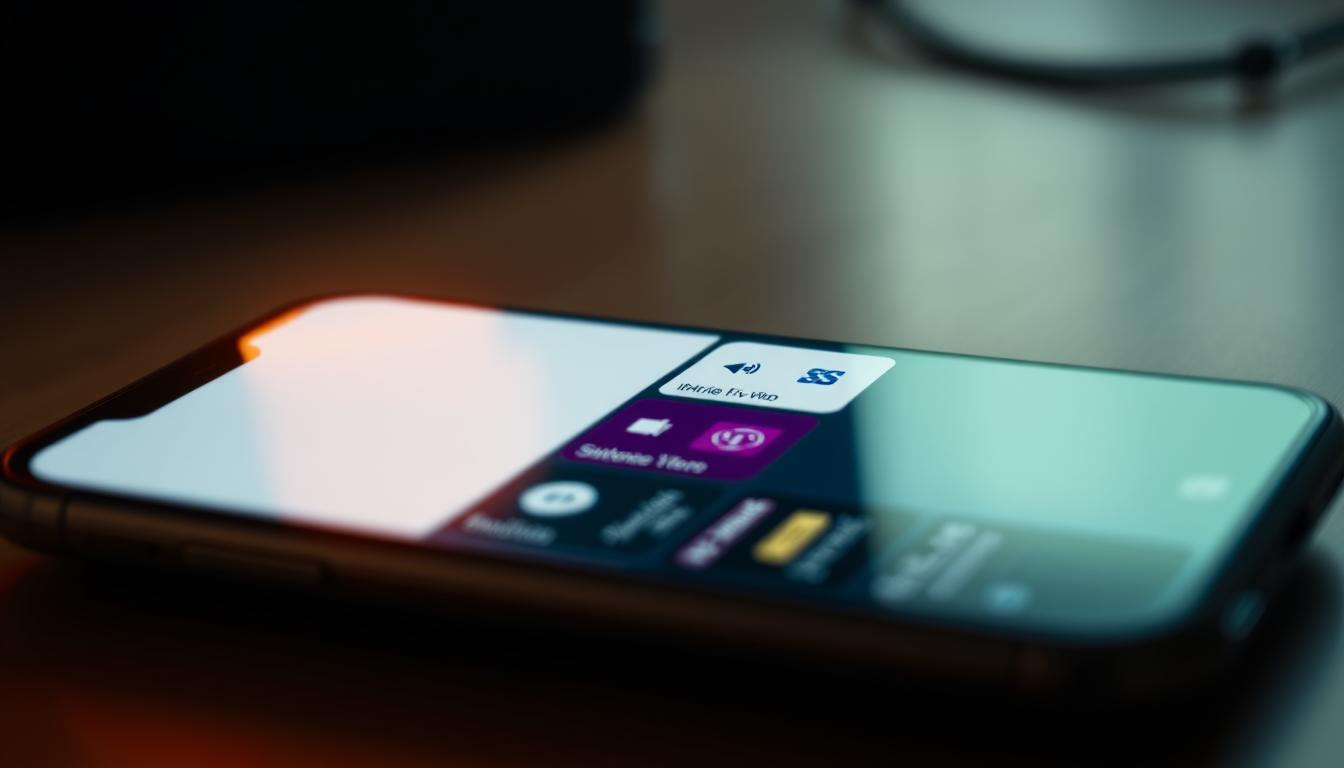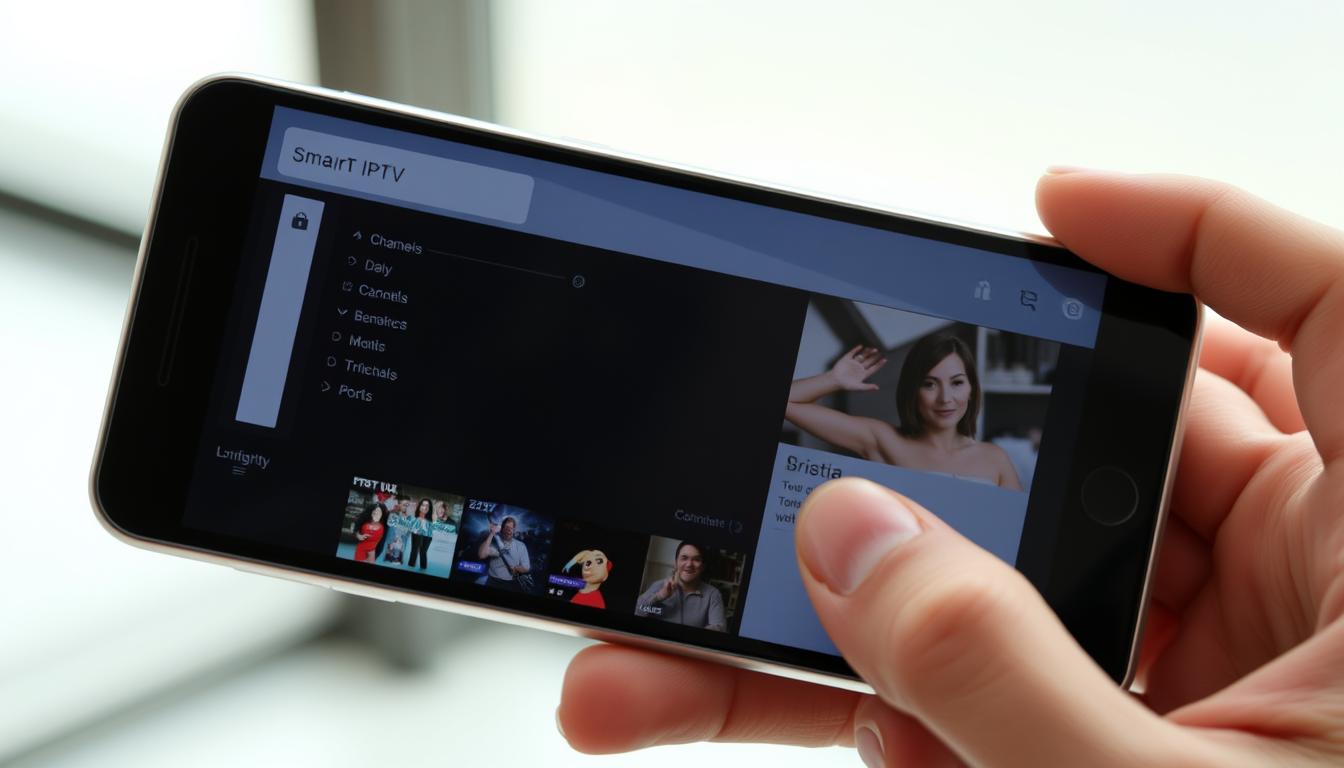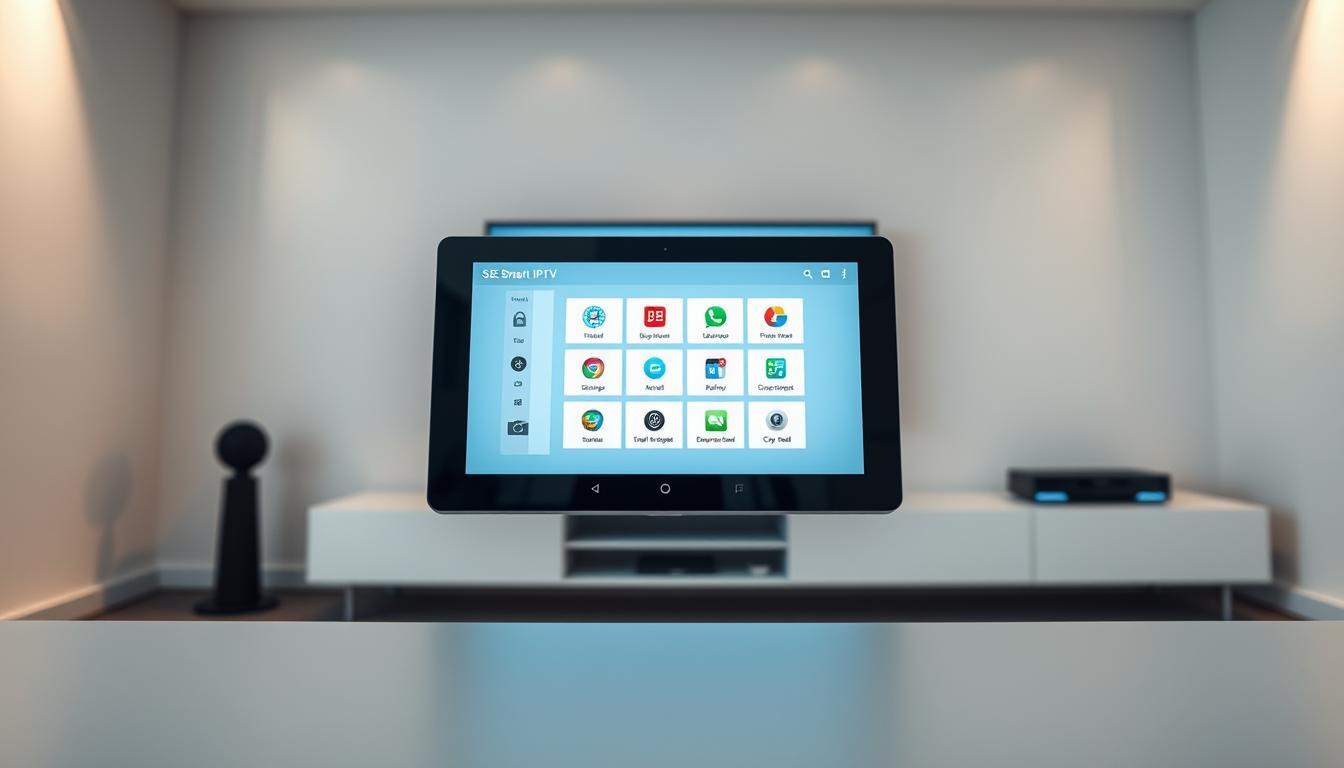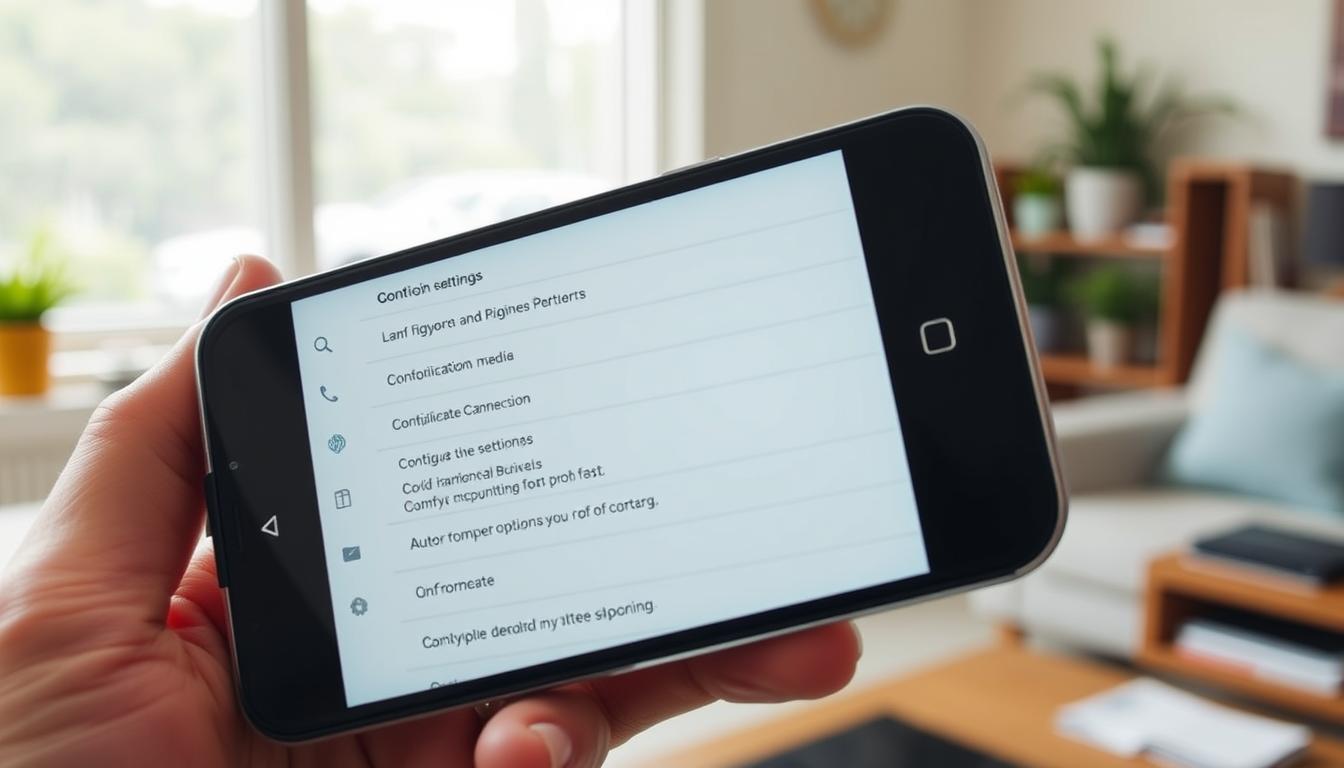¿Buscas una forma práctica de acceder a contenido multimedia en tu dispositivo Amazon? Esta guía te mostrará los pasos esenciales para configurar Flix IPTV en modelos FireStick, incluyendo las versiones 4K Max y Fire TV Cube. La plataforma destaca por su versatilidad, funcionando también en smartphones Android y cajas de televisión.
Antes de comenzar, es clave entender que la app no está disponible en la tienda oficial de Amazon. Esto implica usar métodos alternativos como Downloader para su instalación. No te preocupes: el proceso es sencillo si sigues las indicaciones correctas.
Además de la compatibilidad con múltiples dispositivos, Flix IPTV ofrece una experiencia de streaming fluida. Entre sus ventajas destacan la organización de canales y la personalización de listas de reproducción. Sin embargo, siempre recomendamos verificar las normativas legales de tu región antes de usarla.
Puntos clave
- Funciona en todos los modelos FireStick actuales, incluyendo Fire TV Cube
- Requiere instalación mediante Downloader (sideloading)
- Reproduce contenido en calidad 4K con interfaz intuitiva
- Necesitas habilitar fuentes desconocidas en ajustes del dispositivo
- Consulta siempre las leyes de transmisión de tu país
Introducción a Flix IPTV y su funcionamiento en FireStick
En el mundo del entretenimiento digital, ciertas herramientas destacan por su capacidad para centralizar fuentes de streaming diversas. Flix IPTV se posiciona como una solución técnica que organiza y reproduce canales mediante listas personalizadas. Su diseño está optimizado para dispositivos FireStick, aunque también funciona en otros sistemas Android.
¿Qué es Flix IPTV?
Este software actúa como reproductor IPTV, no como proveedor de contenido. Requiere URLs M3U o códigos Xtream de servicios externos como PrimeStreams. Su valor principal radica en la gestión avanzada: organiza canales por idiomas, crea favoritos y permite ajustar la calidad según tu conexión.
Diferencia entre IPTV player y proveedor de IPTV
Mientras plataformas como Thunder TV ofrecen contenido bajo suscripción, Flix IPTV solo reproduce lo que otros servicios proporcionan. Es comparable a usar VLC Media Player: necesitas archivos o enlaces externos para funcionar.
El modelo de negocio es sencillo: 7 días gratis y luego un pago único de €7.49 por dispositivo. Esto lo hace económico frente a opciones con cuotas mensuales. Además, su compatibilidad con EPG (guía electrónica de programas) mejora la experiencia frente a alternativas como TiviMate.
Requisitos previos y configuraciones esenciales
Antes de disfrutar del contenido, ciertos ajustes son indispensables en tu FireStick. Estos cambios técnicos garantizan tanto el funcionamiento correcto de la app como la protección de tu identidad digital.
Habilitar «Apps de fuentes desconocidas» en FireStick
- Abre Settings en la pantalla principal de tu dispositivo.
- Selecciona «My Fire TV» o «Dispositivo» según el modelo.
- Activa la opción Apps de fuentes desconocidas en el menú Developer Options.
Este permiso temporal permite instalar software fuera de la tienda oficial. Recuerda desactivarlo tras finalizar para mantener seguros tus settings.
Importancia de utilizar un VPN (ExpressVPN)
Acceder a contenido mediante VPN oculta tu dirección IP y cifra el tráfico. Esto evita que operadoras de internet o entidades gubernamentales rastreen tu actividad de streaming.
| Característica | ExpressVPN | Otras VPNs |
|---|---|---|
| Velocidad | Servidores optimizados para 4K | Latencias variables |
| Seguridad | Encriptación AES-256 | Protocolos básicos |
| Compatibilidad | App nativa para FireStick | Configuración manual |
| Garantía | 30 días sin riesgos | 7-14 días promedio |
ExpressVPN ofrece actualmente un 61% de descuento + 4 meses gratis en planes bianuales. Su guarantee de reembolso te permite probarlo sin compromiso. Configurarlo es sencillo: descarga la app desde Amazon Appstore e inicia sesión.
Usar un device sin protección VPN expone tus datos personales. Algunos ISP bloquean servicios IPTV o reducen el ancho de banda si detectan streaming intensivo.
How to install Flix IPTV on firestick
Configurar aplicaciones externas en dispositivos Amazon requiere atención a detalles técnicos clave. El método de sideloading permite añadir software no listado en tiendas oficiales, manteniendo el control sobre lo que instalas.
¿Por qué no está disponible esta app en Amazon App Store? Las políticas de contenido restringen aplicaciones que reproducen enlaces externos. Esto no implica riesgos si usas fuentes verificadas como la URL oficial app.flixapp.tv.
Prepara tu dispositivo con estos elementos esenciales:
| Requisito | Función | Alternativa |
|---|---|---|
| Habilitar fuentes desconocidas | Permite instalar APKs | No disponible en modelos sin jailbreak |
| Conexión estable a internet | Descarga rápida del archivo | Mínimo 5 Mbps |
| Espacio de almacenamiento | 15 MB libres | Limpiar caché si es necesario |
| VPN activado | Protege tu identidad | ExpressVPN recomendado |
El proceso completo consta de cuatro etapas principales. Primero, instalar Downloader desde la tienda oficial. Segundo, introducir la dirección web del APK. Tercero, ejecutar el archivo descargado. Por último, verificar los permisos de seguridad.
Usar apps de terceros exige precauciones adicionales. Siempre descarga archivos desde páginas certificadas y evita versiones modificadas por desconocidos. Un antivirus para Fire Stick como Malwarebytes añade capa extra de protección.
Instalación mediante la aplicación Downloader
Para añadir aplicaciones especializadas en tu FireStick, Downloader se convierte en tu aliado imprescindible. Esta herramienta simplifica la instalación de software externo mediante un proceso técnico pero intuitivo.
Descargar e instalar Downloader desde el App Store de Amazon
Inicia desde la pantalla principal de tu dispositivo:
- Presiona el icono de lupa y escribe «Downloader»
- Identifica la app con fondo naranja y logo blanco
- Selecciona «Descargar» desde la página oficial en Amazon App Store
La instalación tarda menos de 30 segundos. Asegúrate de tener al menos 10 MB libres en almacenamiento.
Introducir la URL oficial para la descarga del APK
Al abrir Downloader, verás una barra de navegación básica:
- Escribe app.flixapp.tv exactamente como aparece
- Confirma con «Ir» para iniciar la descarga automática
- Espera que el progreso llegue al 100% (≈12 MB)
Al finalizar, el sistema preguntará: «¿Instalar esta aplicación?». Acepta y elimina el archivo APK desde el menú de ajustes de Downloader. Esto libera espacio y mantiene tu dispositivo organizado.
La primera ejecución de Flix IPTV requiere permisos de almacenamiento. Actívalos desde los ajustes del sistema si aparecen mensajes de seguridad. Recuerda: usar la url oficial garantiza que no incluye malware.
Configuración y activación de la aplicación
Una vez instalada la aplicación, el siguiente paso crucial es vincularla con tu proveedor de IPTV. Este proceso técnico garantiza el acceso a los canales y listas de reproducción personalizados que ofrece tu servicio contratado.
Obtener la dirección MAC desde Flix IPTV
Dirígete a Settings > User Account dentro de la app. Localiza el código alfanumérico de 12 caracteres identificado como MAC address. Este dato único es esencial para asociar tu dispositivo al proveedor.
Integrar el proveedor de servicios mediante el URL M3U
Desde cualquier navegador, accede a https://flixiptv.eu/mylist. Introduce estos elementos:
- La dirección MAC copiada previamente
- El enlace M3U proporcionado por tu IPTV service (ejemplo: http://013tv.com:8080/get.php?username=test-65927c&password=e657&type=m3u_plus)
Las URLs M3U suelen incluir:
- Nombre de usuario y contraseña únicos
- Protocolo de conexión seguro (HTTP/HTTPS)
- Extensión específica como .m3u_plus
Tras guardar los cambios, reinicia Flix IPTV. Verifica en la sección Playlists que aparezcan los canales de tu proveedor. Si hay errores, revisa que la dirección MAC y la URL coincidan exactamente con los datos de tu subscription.
Características y funcionalidades de Flix IPTV
La plataforma destaca por su enfoque personalizable, adaptándose a necesidades técnicas y preferencias visuales. Más que un simple reproductor, ofrece herramientas avanzadas que optimizan la experiencia de visualización para distintos tipos de usuarios.
Soporte para múltiples idiomas y personalización de temas
Con compatibilidad para 17 idiomas, incluyendo español latino y europeo, elimina barreras lingüísticas. Los ajustes permiten:
- Cambiar textos de la interfaz en segundos
- Seleccionar temas oscuros/claros con opciones de transparencia
- Ajustar iconos y disposición de menús
El motor gráfico soporta modificaciones CSS básicas para usuarios expertos. Esto posibilita crear diseños únicos que se sincronizan entre dispositivos vinculados.
Controles parentales y soporte para reproductores externos
Protege a menores con un sistema de bloqueo activado por contraseña (predeterminada: 0000). Funcionalidades clave:
- Restricción por categorías (películas +18, canales adultos)
- Límites horarios para el uso de la app
- Ocultación de servidores específicos
Para contenido exigente, integra MX Player o VLC directamente. Estos players externos mejoran la reproducción de formatos como MKV HDR10+ o audios 5.1.
Otras herramientas destacadas incluyen:
- Ajuste de subtítulos (tamaño, color, fondo translúcido)
- Creación de listas inteligentes con filtros por idioma o calidad
- Marcado rápido de episodios vistos en series
Acceso rápido y optimización en el FireStick
Personalizar tu FireStick mejora la experiencia de streaming diaria. Organizar las aplicaciones clave y mantener el dispositivo ágil son prácticas esenciales para usuarios frecuentes.
Agregar Flix IPTV a la pantalla de inicio
Sigue estos pasos con el control remoto:
- Mantén pulsado el botón Home durante 3 segundos
- Selecciona «Aplicaciones» en el menú emergente
- Ubica Flix IPTV y pulsa el botón de opciones (tres líneas)
- Elige «Mover» y colócalo en la primera fila visible
Consejos para un rendimiento óptimo del dispositivo
Mejora la velocidad con estas acciones:
| Problema | Solución | Frecuencia |
|---|---|---|
| Inicio lento | Limpiar caché en Settings > Aplicaciones > Flix IPTV | Semanal |
| Falta de espacio | Desinstalar apps no usadas | Mensual |
| Errores de conexión | Reiniciar router y FireStick | Según necesidad |
Para usuarios con múltiples apps de streaming:
- Usa el modo «Suspender aplicaciones en segundo plano»
- Actualiza regularmente el sistema desde Amazon App Store
- Considera un dispositivo FireStick 4K Max para mayor potencia
Conclusión
Dominar el uso de reproductores IPTV requiere conocer herramientas eficientes como Flix IPTV. Este software destaca por su compatibilidad con FireStick y Fire TV Cube, permitiendo organizar live channels y contenido bajo demanda en una interfaz optimizada.
El proceso técnico incluye cuatro etapas clave: habilitar fuentes externas, usar Downloader para instalar el APK, activar una VPN de calidad y configurar listas M3U. Estas acciones garantizan acceso seguro a miles de canales internacionales.
Entre sus ventajas competitivas, Flix IPTV ofrece soporte multilingüe, controles parentales avanzados y personalización de temas visuales. Estas características lo posicionan como mejor servicio IPTV frente a alternativas como TiviMate o Perfect Player.
Para usuarios que buscan opciones premium de IPTV, combinar este reproductor con proveedores verificados maximiza la experiencia. Recuerda siempre priorizar conexiones cifradas y actualizar periódicamente las listas de reproducción.